Leserwahl
Populäre Artikel
Heute können Sie ein kostenloses Programm zum Ansehen von Videos, DVD-Filmen herunterladen, die Sie probieren und ausmalen können. Hier ist die beste Auswahl.
Laden Sie es herunter, experimentieren Sie und wählen Sie das beste für sich selbst (zum Herunterladen den Link kopieren und in oder, falls verfügbar.
Jedes Programm wird von einer kurzen Beschreibung seiner Hauptfunktionen, Fähigkeiten, Vor- und Nachteile begleitet. Mir persönlich gefällt der VLC Media Player am besten.
Darin ist ein guter Soundverstärker integriert, was für viele Computer (insbesondere Laptops) sehr nützlich ist.
Wenn das Programm zum Anzeigen des Videos nicht auf Russisch ist, wird dies in der Beschreibung angegeben. Außerdem sind sie alle kostenlos und erfordern keine Registrierung. Jetzt ist es ähnlicher.
An erster Stelle steht mein Lieblingsprogramm. Es ist ein Multimedia-Player mit einfache Schnittstelle und gleichzeitig viele Funktionen.
Seine Fähigkeiten (grundlegend): Bearbeiten der Wiedergabe (Listen), Anzeigen von defekten und zu wenig heruntergeladenen Videos (sehr gut), Anzeigen aller wichtigen Formate einschließlich AVI.
iTunes kann Dateien mit iPod, Apple TV und iPhone synchronisieren. Es ist auch auf Russisch, hat ein cooles Interface und einen guten Sound.

Zu den wichtigsten Vorteilen zählen: Suche nach Videos nach Buchstaben, Brennen von CDs, Equalizer, Synchronisation mit iPhone, Apple, iPod und Kauf von Dateien im Internet.
Von den Mängeln kann festgestellt werden grosse Grösse etwa achtzig Megabyte. Sie können es unter folgendem Link herunterladen:
Http://appldnld.apple.com/iTunes11/091-6059.20130605.205Rf/iTunesSetup.exe
Dieses Programm (KMPlayer) wird von den meisten Computerbenutzern angezeigt. Es unterstützt alle gängigen Videoformate einschließlich DVD, AVI, MKV, 3GP, MPEG und WMV.
Das Programm bietet außerdem integrierte Codecs und flexible Einstellungen, Untertitelunterstützung, Schwenken und Wiedergabe von Streaming-Videos, die von einer Kamera oder einem TV-Tuner aufgenommen wurden.
Sie können auch die Lautstärke des Signals leicht verfolgen und auf normal ändern. Dieser Player ist auch auf Russisch, kostenlos und kann unvollständig heruntergeladene oder sogar beschädigte Dateien abspielen. Mit einem Wort, es wird nie überflüssig sein. Download-Link unten.
Dieses Programm ist eines der beliebtesten und bietet die breitesten Möglichkeiten. Dies ist der älteste Player, man könnte sagen, ein Veteran des Betrachtens von Videodateien, mit einer Vielzahl von Möglichkeiten.

Dieses Programm ermöglicht es Ihnen, alle Formate (beliebt) anzuzeigen und auf DVD zu brennen, hat viele Optionen, Einstellungen und die schönste Benutzeroberfläche (Ansicht).
Das Programm wird ständig aktualisiert. Wenn Sie also von Windows 7 auf Windows 8 wechseln, brauchen Sie sich keine Sorgen zu machen, es wird definitiv auch eine Version dieses Programms für dieses Windows erscheinen.
5. DVD auf dem Fernseher abspielen
Sie werden vielleicht überrascht sein zu wissen, dass Ihr neue Fenster 8 Computer oder Mac können Ihre Lieblings-DVDs nicht abspielen. Dies liegt daran, dass Microsoft in seiner unendlichen Weisheit beschlossen hat, diese Funktion in einigen seiner Betriebssysteme wegzulassen. Während Microsoft das Entfernen von DVD-Funktionen testen kann, sind die Einzelheiten in seinen Betriebssystem, ist es wahr dass optische Medien das Videoband kann das gleiche Schicksal erleiden. Hier sind fünf Programme, die Ihnen helfen können, den Mangel an Muttersprachlern zu umgehen Windows-DVD Wiedergabe von Große anzahl Leichtigkeit.
Sie haben eine höhere Chance, die benötigten Untertitel auf den folgenden Websites zu finden:
VLC-Medien Spieler
Der VLC Media Player ist wohl der am häufigsten nachgefragte kostenlose und Open Source DVD Spieler zum Abspielen von DVDs unter Windows (einschließlich Windows 8 natürlich). VLC ist ein kostenloses Multimedia Software die bei Bedarf zum Download zur Verfügung steht. Um DVDs mit dem VLC Media Player abzuspielen, benötigen Sie keine Software von Drittanbietern. Sie müssen lediglich sicherstellen, dass Ihr Computer über ein DVD-Laufwerk verfügt, mit dem Sie DVDs einlegen und ansehen können.
So spielen Sie DVDs mit dem VLC Media Player ab
Nach erfolgreicher Installation dieser kostenlosen DVD-Player-Software wird sie zu . hinzugefügt Kontextmenü, insbesondere wenn Sie Windows 8 verwenden. So können Sie im Kontextmenü auf jede Videodatei klicken, die Sie auf Ihrem Computer abspielen möchten.

Gom Mediaplayer
Eine weitere beliebte kostenlose DVD-Player-Software, die Ihnen zu Hilfe kommt, ist der GOM Media Player. Es spielt praktisch jeden Mediaplayer ab, den der VLC Media Player abspielen kann. Im Vergleich zu anderen DVD-Playern gibt es keinen großen Unterschied zwischen ihnen, da sie ähnlich wie andere Software, insbesondere VLC Media Player, funktionieren. Viele argumentieren jedoch, dass es beim Anschauen von DVDs ein klareres Bild bietet. Es ist jedoch erwähnenswert, dass GOM trotz der wahnsinnigen Funktionen, die Ihnen das perfekte Backgame bietet, nicht Open Source ist. Das heißt, während der Installation versucht es, die mitgelieferte Crapware (normalerweise VG oder Ask Toolbar) zu installieren. Daher ist es wichtig, das Kontrollkästchen neben der Option während des Installationsvorgangs zu deaktivieren.
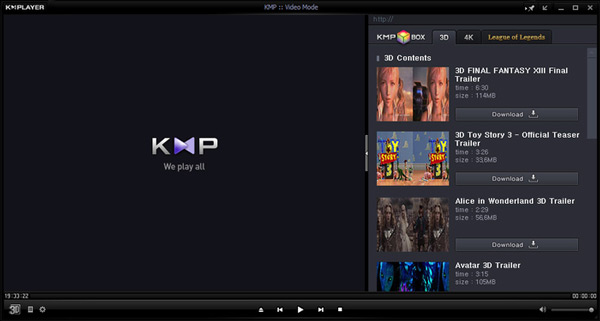
Wie der VLC Media Player ist er eine vielseitige Open-Source-DVD-Player-Software zum Abspielen von DVDs auf Windows-Computer in der Basis. Genau wie andere Software enthält sie ihre eigenen internen Codecs, mit denen Sie praktisch jede verfügbare Mediendatei, einschließlich DVDs, abspielen können. Dies ist einer der leichtesten DVD-Discs auf dem Markt verfügbaren Playern. Dadurch nimmt es wenig Platz auf Ihrem Computer ein und ist damit schneller und sicherer als Ihr normaler DVD-Player. Der Grund dafür ist, dass interne Codecs intern von KMPlayer behandelt werden.

Wenn Sie nach qualitativ hochwertiger DVD-Player-Software suchen, wird dies für Sie funktionieren. Es kommt mit einer Wiedergabefunktion, die seine DVD-Funktionalität aktiviert. PowerDVD ist ein runder Windows-DVD-Player, der benutzerfreundlich und einfach einzurichten ist. Es spielt auf fast jedem Medium ab, das Sie sich vorstellen können, einschließlich DVD. Es bietet Ihnen atemberaubende Funktionen und eine nahtlose Wiedergabe von Ihrem Computer. Die einzigartige PowerDVD-Verbesserung von TrueTheater bietet Ihnen gestochen scharfe Details. Was PowerDVD von den anderen unterscheidet, ist, dass es mit der Wiedergabe von High-Definition-Video-Discs (mit einer kompatiblen Disc) ausgestattet ist, auch Surround-Sound liebt, ganz zu schweigen von den Energiesparmodi, um sicherzustellen, dass Ihr Laptop Ihren Spaß hat Filme. für eine lange Zeit.
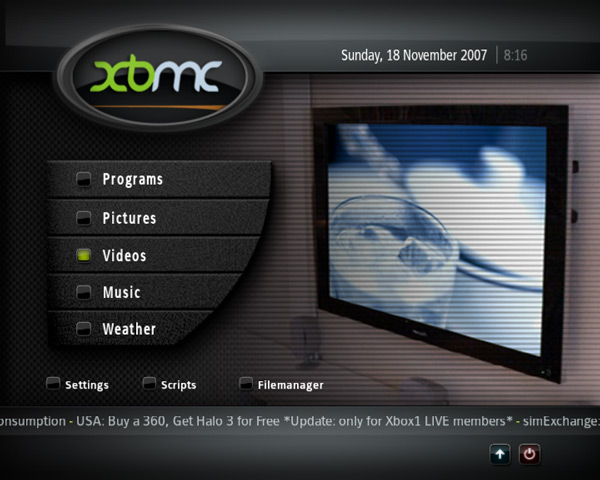
Wenn Sie nach einer kompatiblen und kostenlosen Open-Source-DVD-Player-Software suchen, dann ist dies möglicherweise das, wonach Sie gesucht haben. Es lohnt sich, dieses Programm auszuprobieren, da das Abspielen von DVDs direkt aus dem Hauptmenü etwas ist, das bei anderen kostenlosen Mediaplayern nie verfügbar ist. Um das Ganze abzurunden, bietet es eine Reihe von Optionen und Einstellungen, mit denen Sie insbesondere die Wiedergabequalität von DVDs optimieren können, sodass Ihre Präferenz das Erlebnis interessant macht. Dies erklärt seine wachsende Popularität. Die meisten XBMC-Benutzer haben eine starke Beziehung zum Mediaplayer entwickelt, da er ihnen mehrere Möglichkeiten bietet, ihre lokale digitale Mediensammlung zu genießen. Es ist erwähnenswert, dass dieses Programm bei der Installation mit MPlayer als Vordergrundanwendung installiert wird. Es ist eine Binäranwendung, die für Mplayer (Movie Player Linux ") entwickelt wurde und auch für Mac OS X nativ ist. Das einfach zu bedienende Programm ermöglicht es Ihnen, Ihre DVDs einfach per Drag-and-Drop abzuspielen. Sie können es genießen Filme in alle Vollbild- oder Fenstermodi. Es unterstützt Mac OS X 10.5 und spätere Plattformen. Mac Media Player ist als einige seiner Konkurrenten auf dem Markt vorteilhaft.

Apple DVD-Player
Diese DVD-Player-Software ist einer der einfachsten Mac-DVD-Player, die Sie nie verpassen dürfen. Es ist so einfach, dass Sie Ihre DVD nach der Installation nur noch in Ihr Laufwerk einlegen müssen, um Ihre DVD auf Ihrem Mac abzuspielen, und sie wird automatisch abgespielt. Wenn die DVD über ein Apple-Menü verfügt, wird der DVD-Player außerdem automatisch übersetzt, um das DVD-Disc-Menü anzuzeigen. Alternativ können Sie mit der Maus Ihre Auswahlfragen aus dem Menü auswählen. Es wird mit einer Navigationstaste geliefert, mit der Sie Ihren DVD-Player-Controller ganz einfach verwenden können. Apple DVD Player unterstützt Mac OS X 10.6 und höher und früher. Es ermöglicht Ihnen auch, Ihre DVD-Untertitel ein- oder auszuschalten sowie mehrere Teile zu überspringen. Der Apple DVD-Player wird mit Mac-Geräten geliefert und ist nicht mit jedem Preis verbunden.

Ultimativer DVD-Player
Ultimate DVD Player ist eine DVD-Player-Software, die Ihre DVD-Disc abspielt und Ihnen gleichzeitig ermöglicht, die Geschwindigkeit (50 % - 150 %) sowie die Tonhöhe (+/- 2 Halbtöne) zu ändern. Dies bedeutet, dass es die Videogeschwindigkeit nach Ihren Wünschen beschleunigen oder verlangsamen kann, sodass Sie die Kontrolle über Ihre DVD-Aufführungen haben. Es kommt mit zusätzliche Funktionen wie das Setzen von Loop-Punkten, Lesezeichen und eine Reihe anderer Funktionen, die das Erlebnis interessant machen. Der Ultimate DVD-Player wird auch mit einer Befehlstafeltaste geliefert, die mit Steuerschleifentasten für eine bessere Erhaltung des Stereofelds und eine überragende Klangqualität funktioniert. Ultimate DVD Player unterstützt nur OS X 10.5 oder höher und Intel-Computer was einer seiner großen nachteile ist.

Eine erstaunliche Software, mit der Sie DVDs auf Ihrem Computer abspielen können, ist. Dieses Programm geht mit dem iReal Mac Blu-ray Player weit über Ihren herkömmlichen Mediaplayer hinaus und bietet Ihnen die Möglichkeit, Blu-ray-Player auf dem Mac zu genießen, natürlich einschließlich DVD. Es spielt auf fast jedem Medium, das Sie sich vorstellen können. Mit seiner Kompatibilität mit fast allen Mac-Computer Versionen der Software ist der iReal Blu-ray Player so konzipiert, dass er atemberaubende HD-Bilder sowie qualitativ hochwertiges Audio liefert. Er ist zwar leistungsstark, aber schneller und leichter, was ihn beim Abspielen von DVDs stabiler macht. Der iReal Blu-ray Player bietet alles in einem Stil und spielt praktisch genau das Dateiformat ab, das Sie sich wünschen.
Manchmal kann es irgendwie herausgefordert werden, festzustellen, dass Sie trotz der Verwendung der oben genannten DVD-Player-Software Kompatibilitätsprobleme haben. Dies sollte jedoch nicht bedeuten, dass Sie nicht genießen können DVD anschauen... Sie können Aimersoft DVD Ripper (DVD Ripper für Mac) verwenden, um Ihre Erfahrung zu verbessern. Aimersoft DVD Ripper ist ein professioneller DVD-Ripper, der Ihre DVD in ein akzeptables Dateiformat konvertieren kann, das von Ihrem von Ihrem Computer unterstützten Standard-Mediaplayer unterstützt wird. Es ermöglicht Ihnen, DVDs mit viel Leichtigkeit zu konvertieren, was die Erfahrung interessant macht. Nichts geht über die Möglichkeit, Ihre DVD ohne Hürden zu konvertieren.
Das Erstaunlichste an diesem Tool ist, dass Sie Ihre DVD mit nur wenigen Klicks von DVD-Filmen konvertieren können, ohne DVD-Player einzuschränken. Hier ausführliche Anleitung Informationen zur Verwendung von Aimersoft DVD Ripper zum Konvertieren von DVDs in ein akzeptables Dateiformat, das von Ihrem von Ihrem Computer unterstützten Standard-Mediaplayer unterstützt wird.
Wenn Sie die Software zum ersten Mal verwenden, installieren Sie die Software auf Ihrem Computer. Nach erfolgreicher Installation
Power-DVD ist einer der beliebtesten und qualitativ hochwertigsten Software-DVD-Player. Zu den Hauptvorteilen gehören eine hohe Bildqualität, eine benutzerfreundliche Oberfläche mit Skins und eine gute Anpassung. Power DVD verfügt über alle digitalen Funktionen eines Hardware-DVD-Players: Bildskalierung, kontinuierliche Wiedergabe einer ausgewählten Episode, Setzen von Markern zum schnellen Auffinden der gewünschten Szene, schnelles Ansehen usw. Es gibt sogar eine Möglichkeit wie die gleichzeitige Anzeige von Untertiteln in zwei Sprachen. Für den Fall, dass das Bild nicht auf einem Breitbild, sondern auf einem einfachen Fernseh- oder Computermonitor angezeigt wird, ist eine sehr praktische Funktion die Möglichkeit, ein Breitbild-Filmformat in ein Vollbild mit einer Breite von- zu-Höhe-Verhältnis von 4:3 - die störenden schwarzen Balken am unteren und oberen Bildschirmrand verschwinden.
Sie können PowerDVD herunterladen und 30 Tage lang kostenlos testen.
Grafikkarten / Prozessoren / Mikroprozessoren
CyberLink PowerDVD unterstützt die Microsoft DirectX Video Acceleration (DXVA)-Technologie in Display-Mikroprozessoren oder integrierten Chipsätzen von Intel, AMD, NVIDIA, SiS und VIA/S3. Zu den Beschleunigungsfunktionen gehören Entropie-Dekodierung, Inverse Discrete Cosinus Transform, Hardware Motion Compensation und Subpicture Alpha Blending.
Verwenden von " Hardware-Beschleunigung"Einige Computer zeigen Untertitel möglicherweise nicht richtig an. Dies liegt daran, dass der Bildschirmtreiber nur das ältere Microsoft DXVA-Schnittstellenformat unterstützt. Damit diese Funktion ordnungsgemäß funktioniert, empfehlen wir Ihnen, die neuesten Treiber des Grafikkarten-/Mikroprozessorherstellers zu installieren.
CyberLink PowerDVD ist vollständig für Multimedia-Befehlssätze wie AMD 3DNow! Unterstützte Technologien Professional, Enhanced 3D Now !, 3DNow !, Intel Streaming SIMD Extensions 2/3/4 (SSE / 2/3/4), MMX, Hyper-Threading sowie 2- und 4-Core-Prozessoren.
CyberLink PowerDVD ist mit allen Centrino, Sockel 478, Sockel 423, Sockel 370, Slot 1, Sockel A und Slot A Chipsätzen von Intel, VIA, SiS, ALi, NVIDIA und AMD kompatibel.
Möglicherweise ist Treiberunterstützung erforderlich, um Hardware-Deinterlacing und die Funktionen "Lesen Sie es klar" zu verwenden. Wenn bei der Verwendung dieser Funktionen Probleme auftreten, aktualisieren Sie den Treiber und versuchen Sie es erneut.
Soundkarten / Geräte
CyberLink PowerDVD unterstützt vollständig Mehrkanal-Audioprozessoren (4/6/7/8), SPDIF und HDMI, einschließlich, aber nicht beschränkt auf Geräte von Analog Devices, Aureal, Creative, Cirrus / Crystal, CMedia, ESS, Fortemedia, KCTech , Philips / VLSI, Realtek, IDT, SiS, TI, Yamaha, VIA und alle anderen Audiogeräte, die die Microsoft WAVEFORMATEXTENSIBLE-Schnittstelle unterstützen.
Für den korrekten Betrieb des Mehrkanalausgangs empfehlen wir die Installation des aktuellen Treibers des Herstellers. Soundkarte/ Gerät, nicht der unter Windows installierte Treiber.
CyberLink PowerDVD unterstützt High Definition (HD) Audioausgabe von Computern mit Blu-ray-kompatiblen Soundkarten. Wenn Ihre Soundkarte nicht in der Liste der unterstützten Karten enthalten ist, reduziert CyberLink PowerDVD die Audioausgabequalität auf 48 kHz / 16 Bit, um die Anforderungen an den Inhaltsschutz zu erfüllen. CyberLink PowerDVD unterstützt HDMI 1.3, das verlustfreies 192 kHz / 24-Bit-Audiostreaming für die Wiedergabe von Dolby TrueHD- und DTS-HD Master Audio Blu-ray-Discs liefert.
In CyberLink PowerDVD ist HD-Audio kompatibel mit:
3D-Anzeigegeräte
Die CyberLink PowerDVD-Software unterstützt die 3D-Filmwiedergabe auf 120-Hz-LCD-Monitoren mit Stereo-Shutterbrille (NVIDIA 3D Vision)*, 3D-fähigen HDTVs (Schachbrettformat) mit Stereo-Shutterbrillen und polarisierten LCD-Monitoren bei Verwendung von polarisierten Stereobrillen und stereoskopischen (rot/blau) Brille.
* Nur unterstützt in Windows-Umgebung 7.
Optische Laufwerke
CyberLink PowerDVD ist kompatibel mit neuen DVD-RAM-, DVD-R/RW-, DVD+RW-, DVD-Multi-, DVD-Dual-, DVD-ROM/CD-RW-Combo-, BD-ROM-, BD-RE-, BD-R-Laufwerken, BD-Combo mit IEEE 1394-, USB 2.0-, ATAPI-, SCSI- oder CardBus-Schnittstelle, sofern das Laufwerk den SFF8090- und SBP-2-Befehlssatz (sofern zutreffend) unterstützt.
DMA-Modus
Es wird DRINGEND empfohlen, die DMA-Funktion (Direct Memory Access) für das DVD-ROM-Laufwerk zu aktivieren, um die CPU beim Zugriff zu entlasten DVDs... DMA wird von Windows XP nativ unterstützt.
Bildprobleme
Damit CyberLink PowerDVD ordnungsgemäß funktioniert, müssen Sie DirectX-Version 9.0 oder höher.
Deinterlacing-Probleme
CyberLink hat eine intelligente Deinterlacing-Technologie entwickelt, die beim Verarbeiten von Videos viele Prozessorressourcen verbraucht. Bei Verwendung beider Deinterlacing-Algorithmen (Binary Stream Analysis und Per-Pixel Adaptive) wird eine optimale Leistung auf Computern mit einem Prozessor mit Taktfrequenz nicht weniger als 1,8 GHz.
Blu-ray-Disc-Wiedergabe – Funktionen und Einschränkungen
Obwohl CD oder DVD-Laufwerke Heutzutage sind sie immer seltener, Sie müssen möglicherweise immer noch Programme herunterladen, um mit CDs / DVDs für Windows 10 64 Bit zu arbeiten. Deshalb haben wir eine solche Kategorie erstellt, und wir sammeln darin kostenlose Versionen Programme zum Arbeiten mit Disketten.
Sie können CD/DVD-Programme nützlich finden, auch wenn Sie kein Laufwerk haben. Manchmal können Sie im Internet im ISO-Format aufnehmen. Und Sie können dieses Format nicht mit dem üblichen öffnen, dafür müssen Sie ein Programm zum Arbeiten mit CD / DVD herunterladen. Solche Programme ermöglichen:
Bitte beachten Sie, dass Windows 10 64 Bit und auch 32 Bit Standardfunktionen für die Arbeit mit Datenträgern haben. Doch diese Funktionen reichen oft nicht aus. Und wenn Sie ein physisches Laufwerk haben, benötigen Sie auf jeden Fall ein Programm wie oder seine Analoga.
Aber Sie müssen nicht immer mit echten Festplatten arbeiten, manchmal müssen Sie emulieren normale Festplatte... Dies bedeutet, dass Sie im System einen Eintrag erstellen müssen, dass sich auf Ihrem Computer, Laptop oder Tablet ein Diskettenlaufwerk befindet und sich eine bestimmte Diskette darin befindet. Oft wird dies speziell für Hacking-Spiele praktiziert, aber manchmal wird ein solches Vorgehen für völlig friedliche Aufgaben benötigt.
Disketten, CDs und DVDs werden durch neue Formate ersetzt. Zum Beispiel Blue Ray oder HD. Aber Flash-Laufwerke schlagen jede Festplatte, da sie aufgrund ihrer kompakten physischen Größe und ihres großen Speichers praktisch sind. Manche gratis Software für die Arbeit mit Festplatten unterstützt es auch erweitertes Arbeiten mit Flash-Laufwerken.
| Verwandte Artikel: | |
|
Wie man ein Cover für ein Notizbuch macht Das Cover für ein Notizbuch ist wunderschön
Die Schulzeit ist in vollem Gange und das Kind hat keine Lust zu lernen? Erziehen ... So verwenden Sie eine elektronische Signatur von einem Flash-Laufwerk
In der Regel wird die digitale Signatur auf einem USB-Stick aufgezeichnet .... Telegraph - ein Dienst zum Formatieren und Veröffentlichen von Texten im Telegram Ling intitle alle Benutzerpublikationen
Private Daten zu bekommen bedeutet nicht immer Hacking - manchmal ist es ... | |